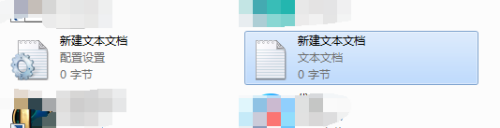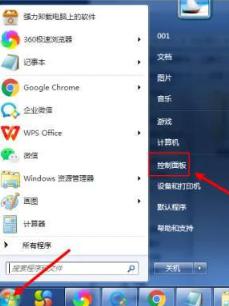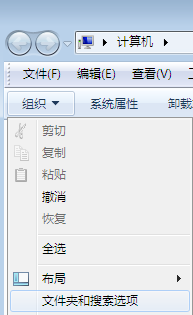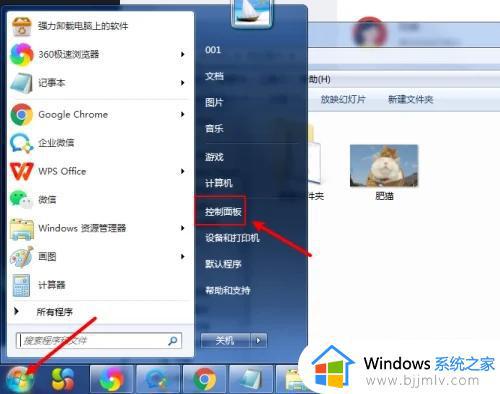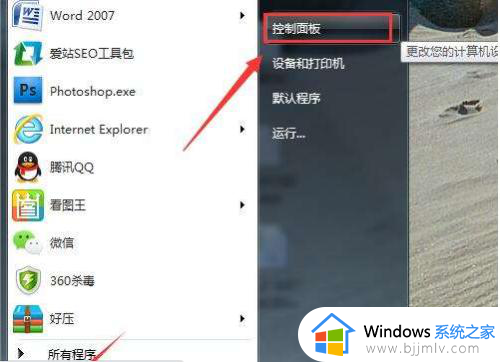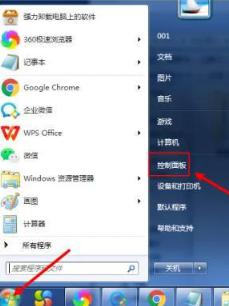win7如何显示文件扩展名 win7怎么显示文件的扩展名
更新时间:2023-02-06 14:43:07作者:runxin
在win7电脑中存放的文件都有相应的扩展名,用户想要打开文件时往往需要依据相关的扩展名来选择打开方式,可是大多用户的win7系统中都会默认将文件的扩展名进行隐藏,对此win7如何显示文件扩展名呢?这里小编就来告诉大家win7显示文件的扩展名设置方法。
具体方法:
1、点击“开始”菜单,选择右侧的“计算机”选项。
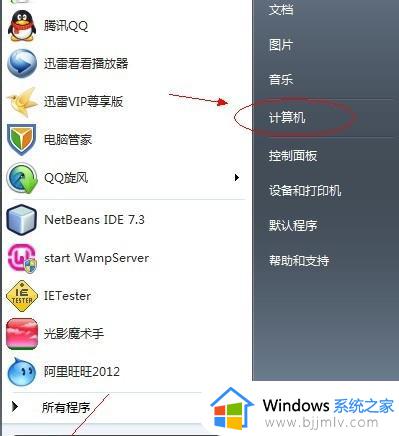
2、在弹出的窗口中点击“组织”,选择“文件夹和搜索选项”。
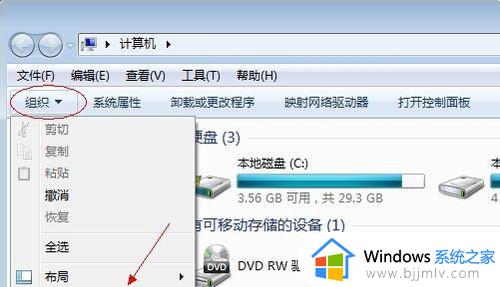
3、在弹出的窗口中点击“查看”选项卡。
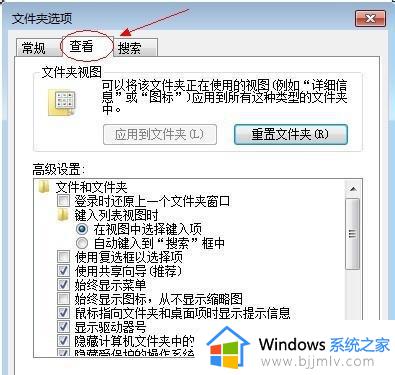
4、下拉滚动条,把“隐藏已知文件类型的扩展名”前的对勾去掉,然后点击“确认”。
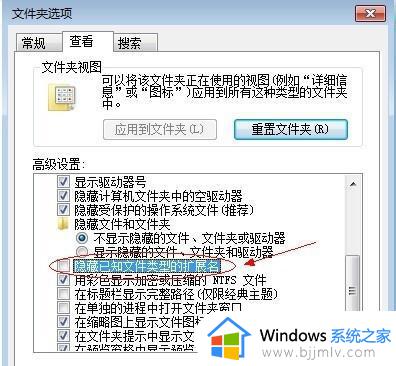
5、这时我们试着在桌面新建一个文本文档,发现扩展名就会显示出来了。
上述就是小编教大家的win7显示文件的扩展名设置方法了,还有不清楚的用户就可以参考一下小编的步骤进行操作,希望能够对大家有所帮助。